ios邮件怎么添加多个邮箱 iPhone手机如何添加多个邮箱账户
更新时间:2023-11-15 15:55:11作者:xiaoliu
ios邮件怎么添加多个邮箱,如今随着信息时代的到来,电子邮件成为了人们日常沟通和工作的重要工具之一,对于使用苹果手机的用户来说,如何在iOS邮件应用中添加多个邮箱账户成为了一个常见的问题。幸运的是苹果为iPhone手机用户提供了简单而便捷的方式来添加多个邮箱账户,使得用户能够轻松管理并收发不同邮箱的邮件。接下来让我们一起来了解一下iPhone手机如何添加多个邮箱账户吧。
方法如下:
1.在手机上,找到“设置”,点击进入。
这里展示的例子是基于iPhone系统iOS7以上的版本,低版本是否也有此功能不得而知。
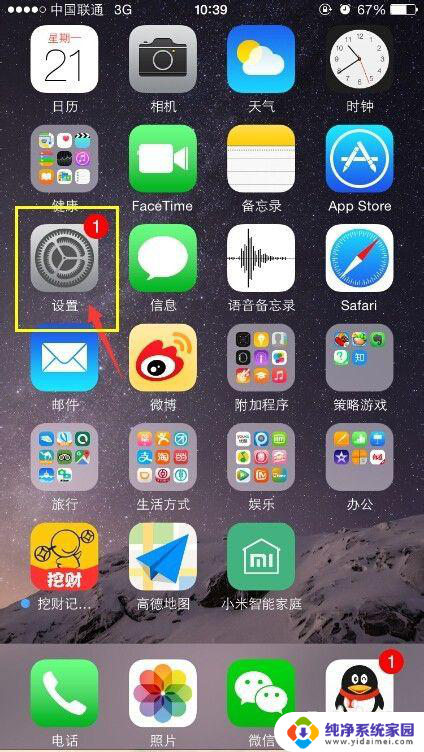
2.进入“邮件、通讯录、日历”选项。
如下图所示。
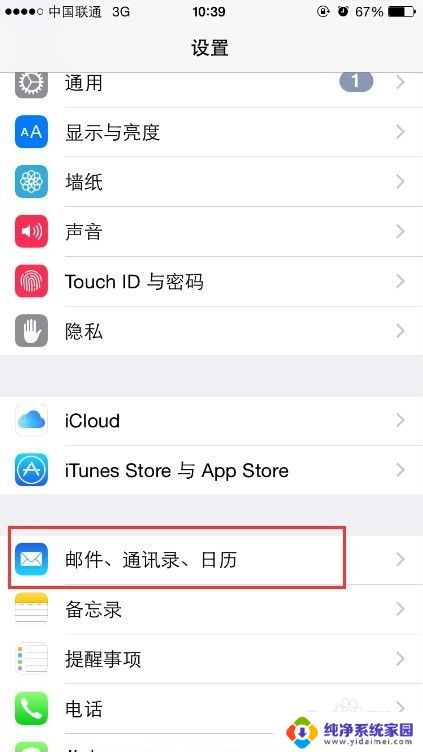
3.可以看到,我们已经在使用的邮箱是QQ邮箱。
在下面点击“添加账户”,如下图中红色框框中所示。
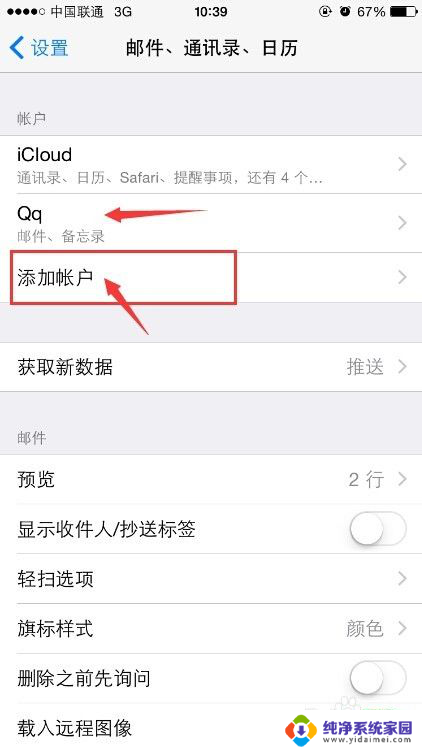
4.选择一个你想要添加的邮箱的地址,如果下面列表中没有,则点击最下方的“其他”。
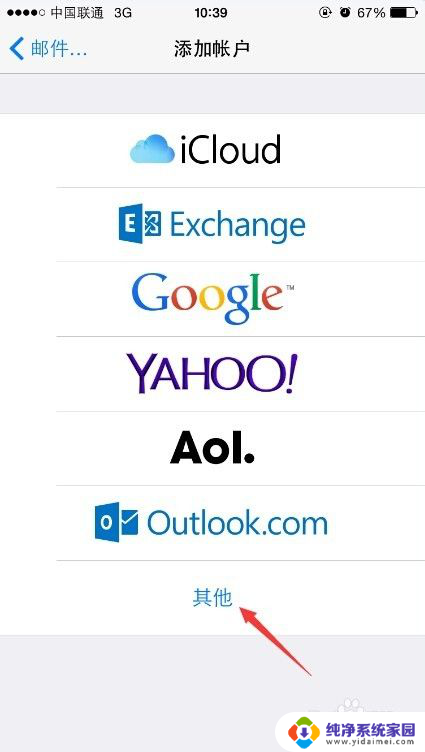
5.在其他页面中,选择“添加邮件账户”,如下图所示。
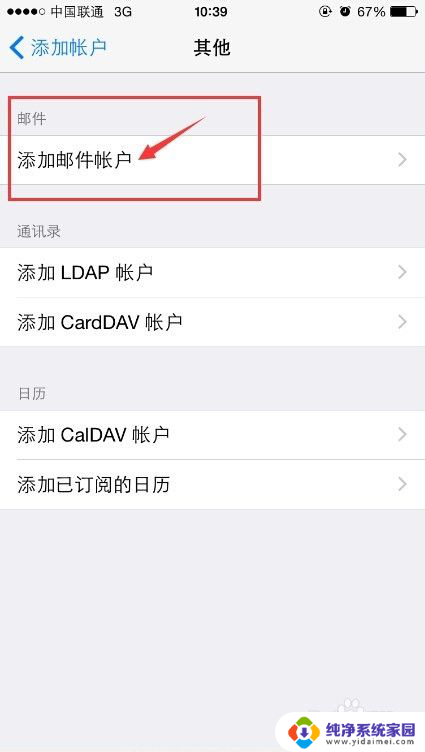
6.在下方的框内填写相应的信息,邮箱的名字。地址,密码,以及对这个邮箱的一些描述。
填好了之后点击右上角的“下一步”。
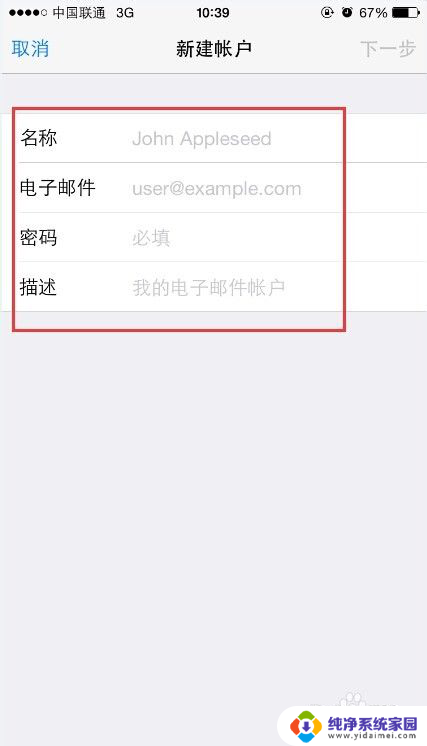
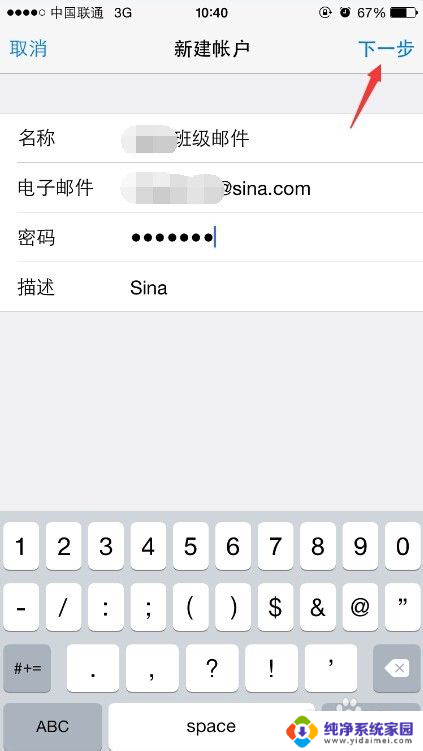
7.现在可以看到,在账户下面。除了本来就有的“qq”邮箱,我们刚刚添加的sina邮箱也已经在上面了。
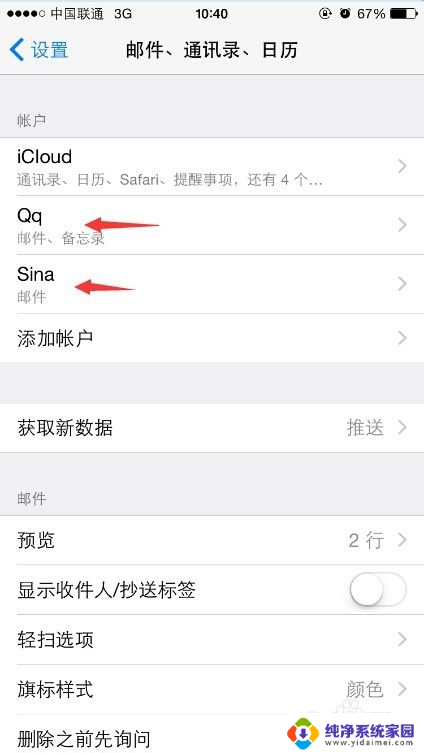
以上就是如何在iOS邮件中添加多个邮箱的全部内容,如果您有需要,您可以根据以上步骤进行操作,希望这对您有所帮助。
ios邮件怎么添加多个邮箱 iPhone手机如何添加多个邮箱账户相关教程
- ipad邮箱怎么添加qq邮箱 IPAD邮件应用添加QQ邮箱的步骤
- QQ邮箱添加不了附件怎么办?教你解决QQ邮箱附件添加问题
- qq邮箱如何变成3个邮箱地址,快速实现个人邮箱多元化
- qq邮箱如何开通 怎样注册一个手机号邮箱账号
- 苹果账户邮箱怎么登录 苹果手机如何设置邮箱登录
- qq邮箱邮件多久过期 怎么恢复QQ邮箱中过期的文件
- 一个qq号可以注册几个邮箱 如何用一个QQ账号注册多个QQ邮箱
- qq邮箱怎么给企业邮箱发邮件 怎么在QQ邮箱发送邮件给企业邮箱账号
- 微软邮箱怎么改绑定邮箱 微软账户如何修改绑定接收邮件的邮箱
- qq邮箱可以发到别的邮箱吗 QQ邮箱如何收发其他邮箱邮件
- 笔记本开机按f1才能开机 电脑每次启动都要按F1怎么解决
- 电脑打印机怎么设置默认打印机 怎么在电脑上设置默认打印机
- windows取消pin登录 如何关闭Windows 10开机PIN码
- 刚刚删除的应用怎么恢复 安卓手机卸载应用后怎么恢复
- word用户名怎么改 Word用户名怎么改
- 电脑宽带错误651是怎么回事 宽带连接出现651错误怎么办